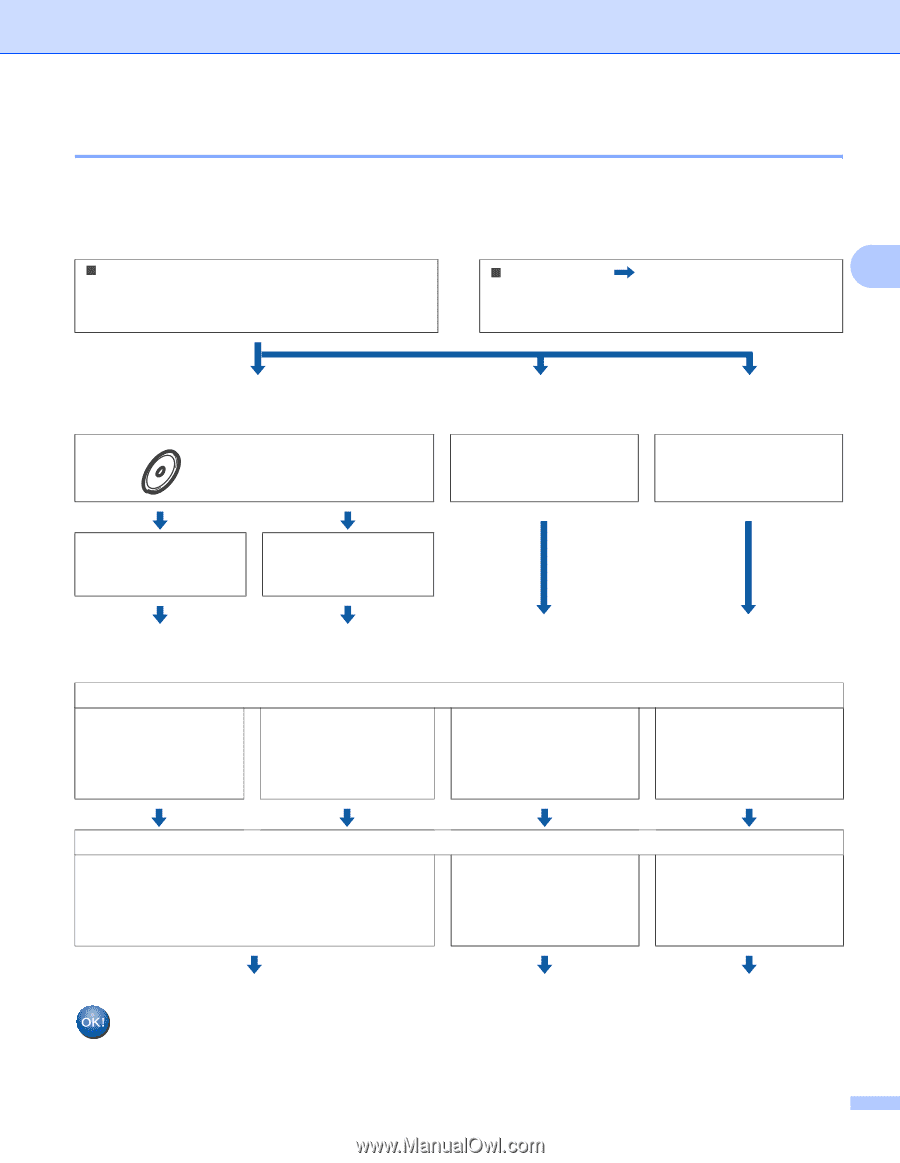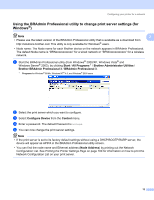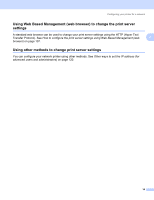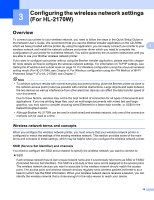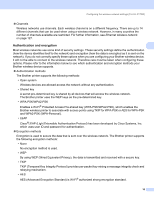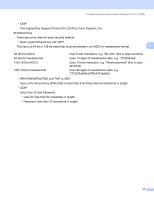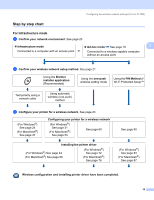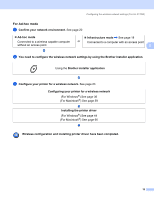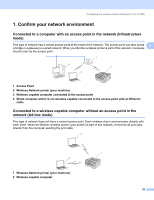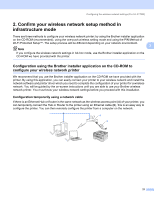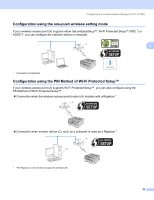Brother International HL-2170W Network Users Manual - English - Page 25
Step by step chart, For Infrastructure mode
 |
UPC - 012502619468
View all Brother International HL-2170W manuals
Add to My Manuals
Save this manual to your list of manuals |
Page 25 highlights
Configuring the wireless network settings (For HL-2170W) Step by step chart 3 For Infrastructure mode a Confirm your network environment. See page 20 „ Infrastructure mode Connected to a computer with an access point or „ Ad-hoc mode See page 19 Connected to a wireless capable computer without an access point 3 3 b Confirm your wireless network setup method. See page 21 Using the Brother installer application (Recommended) Using the one-push wireless setting mode Using the PIN Method of Wi-Fi Protected Setup™ Temporarily using a network cable Using automatic wireless (one-push) method c Configure your printer for a wireless network. See page 23 (For Windows®) See page 24 (For Macintosh®) See page 47 Configuring your printer for a wireless network (For Windows®) See page 31 (For Macintosh®) See page 54 See page 69 Installing the printer driver (For Windows®) See page 44 (For Macintosh®) See page 66 (For Windows®) See page 72 (For Macintosh®) See page 76 See page 80 (For Windows®) See page 83 (For Macintosh®) See page 87 Wireless configuration and installing printer driver have been completed. 18